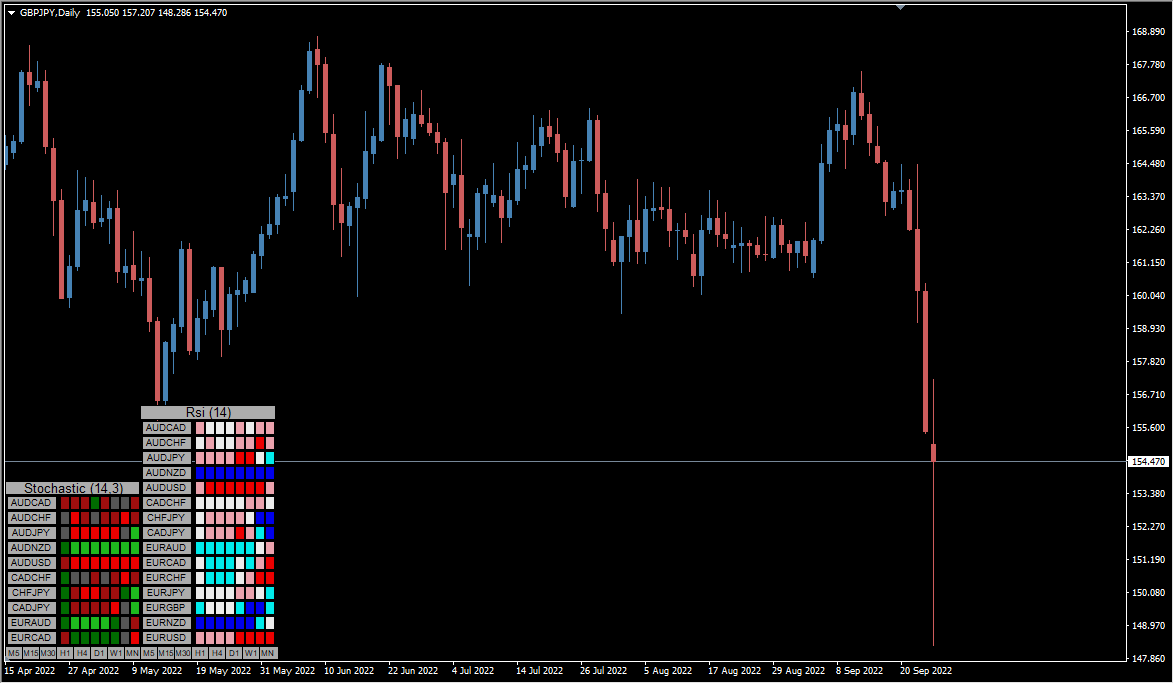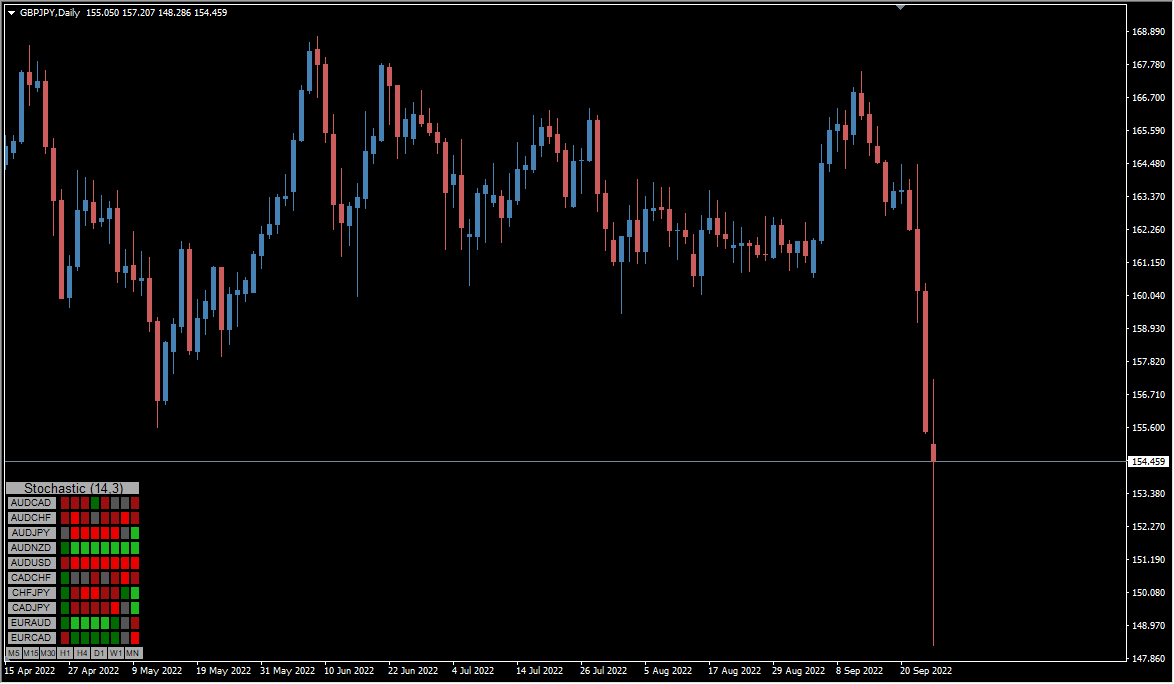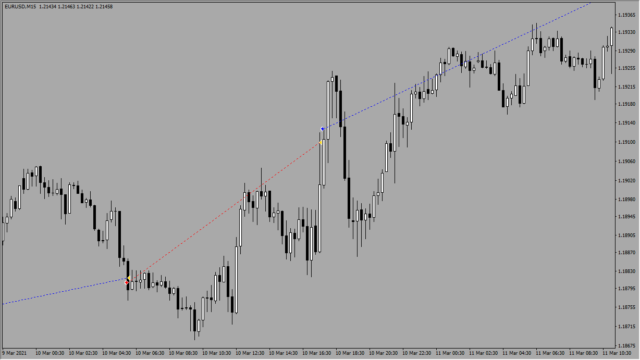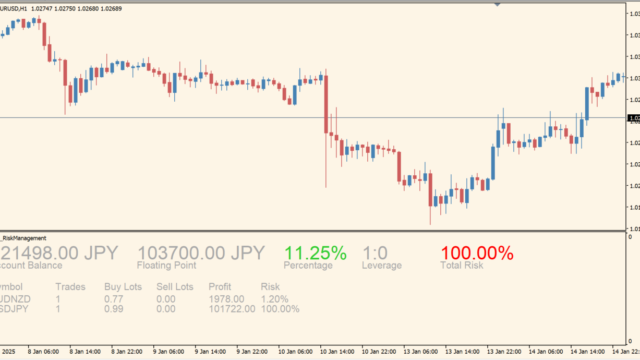サインなし 相場環境認識系
ファイル形式 .mq4
各テクニカルを時間と通貨ごとにヒートマップで一覧表示してくれるインジケーターで、チャートを切り替えなくても全通貨&全時間の監視を可能にします。
こちらは一目均衡表の雲、RSI、ストキャスティクスの3つがはいっています。

heatmap_set2インジケーターの利用方法
このヒートマップインジケーターは、1つのテクニカルに付き1つのインジケーターを適用します。
各マスの色が緑に近づくとテクニカルの上昇、赤に近づくとテクニカルの下降を表します。
表示する通貨ペアや時間足はパラメータから選択できますが、小さめな文字のサイズは変えられないので、見にくい人はヒートマップのEA版などを使うという方法もあります。

MT4のパラメータ設定
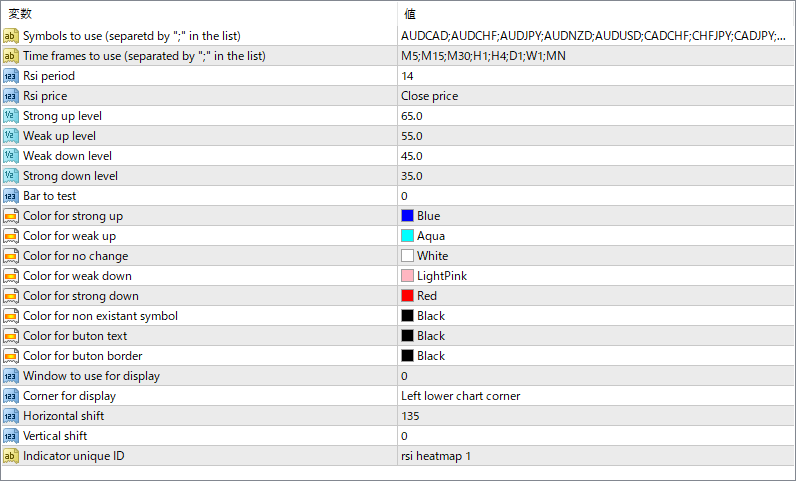
上記はRSIのヒートマップインジケーターです。通貨ペアや時間足は『;』セミコロンで区切れば自由に増やしたり減らしたりができます。
また、period(期間)などでテクニカルの反応速度は変更ができます。
また、このシリーズを横に複数同時に並べて表示したい場合は、『Horizontal shift』に「135」といれれば右に1つ分、「270」といれれば2つ分移動しますので、重ならずに並べて表示することができます。

インジケーターをMT4にインストールする方法
①インジケーターをダウンロードするとzipファイルでPCに保存されますので、そのフォルダを右クリックしてファイルを『展開』しておきます。
②フォルダの中に『mq4ファイル』または『ex4ファイル』がはいっていることを確認します。
③MT4を開いて、画面上部の『ファイル』→『データフォルダを開く』→『MQL4』→『Indicators』フォルダに②のファイルをいれます。(この時必ずフォルダからファイルをだして、ファイル単体でいれてください。)
④MT4を再起動すればMT4のナビゲータウィンドウに追加したインジケーターが表示されているので、チャートに適用すれば完了です。